在處理大量的 PPT 幻燈片文件時,可能因操作不當或其他原因,有時候會出現一些空白頁面,這些頁面影響到整體文件的整潔及美觀度,降低了幻燈片的質量。 要手動刪除這些頁面非常繁瑣,而且容易出錯。 因此,我們需要找到一種批量刪除 PPT 幻燈片中空白頁面的方法,以提高製作效率和幻燈片質量。
在日常工作中,我們經常需要處理大量的文件,例如 PPT 幻燈片。 如果遇到了一些空白頁面,手動刪除將會非常耗費時間和精力。 因此,需要一種批量刪除空白頁面的方法,以提高工作效率和節省時間。 舉個例子,一位銷售人員需要製作一份 PPT 幻燈片其中包含數百張圖片和文本。 但是,這份文件中有很多空白頁面,需要手動刪除,這將會浪費大量的時間和精力。 如果有一種批量刪除空白頁面的工具,我們就可以輕鬆地刪除這些頁面,提高工作效率。
為了解決這個問題,可以使用一款批量文件處理工具「我的ABC軟體工具箱」。 它是一款專門為了批量處理多種文件的工具,可以幫助我們快速一鍵進行多種批量操作,比如批量重命名文件,批量合併拆分,批量修改文件內容等等。 針對我們今天討論的問題,它可以幫助用戶快速刪除 PPT 演示文稿中的大量空白頁面,並且支持批量處理多個文件,從而大大提高工作效率。 此外該軟件界面簡潔,操作起來也是相當的簡單。
首先打開軟件,點擊「文件內容」,在 ppt 分類下點擊「刪除 PPT 空白頁面」。

上傳需要將其中空白內容批量刪除的 ppt 幻燈片文件,在這一步當中可以上傳多個演示文檔進行同時處理。
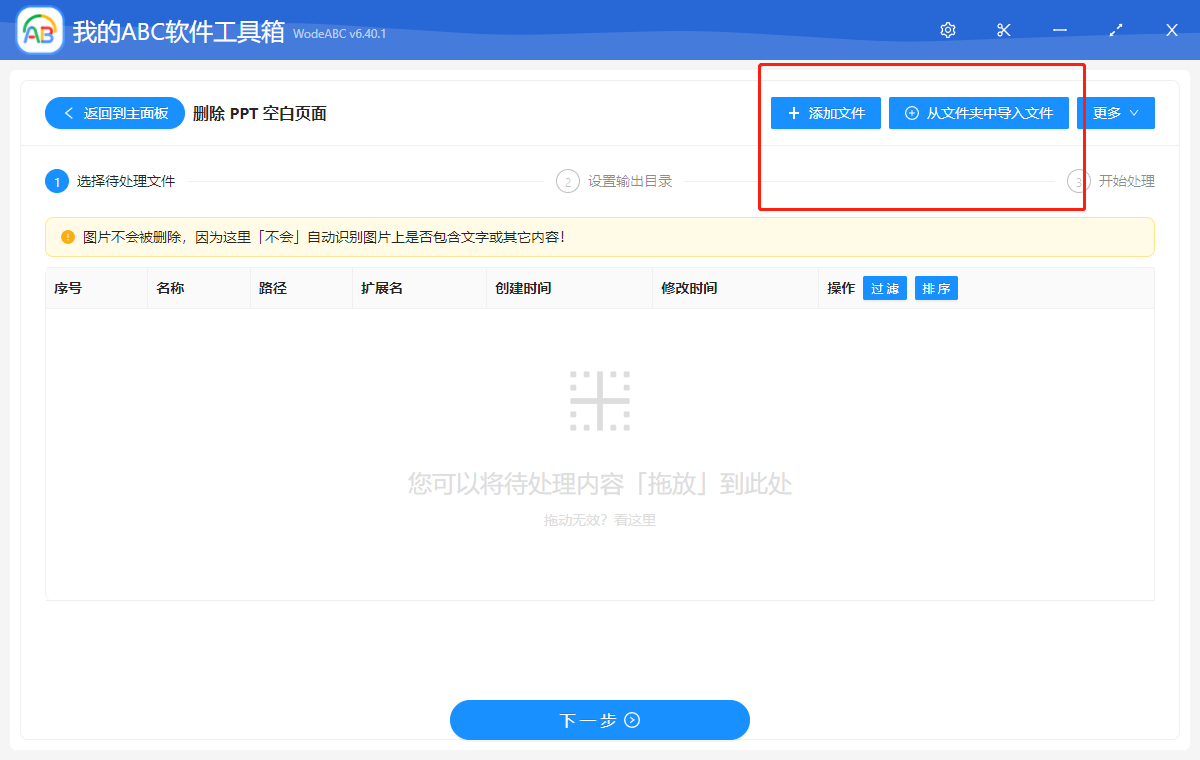
這一個功能當中並沒有太多的複雜自定義選項,指定好輸出目錄,最後點擊「開始處理」即可。
等待處理完成軟件界面會出現相應提示,輸出文件自動存儲在剛剛設置好的文件夾中。 下圖中是我按照步驟實際操作後得到的文件效果對比,僅供參考。 圖片左邊的 PPT 演示文稿是作為事例上傳的原本文件,在按照上文的步驟操作之後,軟件自動創建保存了一份新的輸出文件,也就是圖片右邊的 PPT 幻燈片。

是不是很簡單呢? 總的來說,使用文中的工具可以幫助我們更加高效的完成各種批量操作任務,省去了繁瑣的手動操作步驟,提高了工作效率。 值得一提的是,文章中介紹到的軟件不僅可以批量處理PPT幻燈片,還可以將我們常用的 word,Exce, PDF 等多種類型文件同時進行批量處理,十分靈活。 如果您在工作中也經常需要處理大批量的各種文件,那麼它無疑是一個非常實用的工具,能夠幫助您輕鬆的完成批量處理任務。